Vai esat kādreiz mēģinājis tālrunī nolasīt garu tekstu vai e-pastu tikai tāpēc, lai bloķēšanas ekrāna aptumšošana kļūtu īsāka? Varbūt jūs esat darbā, aizņemts, rakstot datorā un tālrunis atrodas blakus, kad pienāk garš teksts. Jūs vēlaties to izlasīt, bet nevēlaties pārtraukt to, ko darāt, paceļot tālruni. Jūs sākat lasīt, bet darnā lieta paliks apgaismota pietiekami ilgi, lai jūs varētu pabeigt. Uh !! Hjūstone, mums ir problēmas ar iPhone displeju ...

Šīs iPhone displeja problēmas ir vecs, bet labs! Mēs periodiski saņemam lasītāju jautājumus par to, kā pielāgot iPhone, iPad vai citas iDevice ekrāna spilgtumu, krāsu utt. Tāpēc mēs domājām, ka saņemsim visus šos ekrāna un attēla padomus un ieteikumus vienreiz un uz visiem laikiem!
Palieciet gaišs un garš
Pirmkārt, mēs saņemam daudz jautājumu par ekrāniem, kas pārāk ātri satumst, un iFolks, kas vēlas, lai viņu iDevice displeji būtu ilgāk apgaismoti. Par laimi, šo konkrēto displeja problēmu parasti ir viegli novērst. Dodieties uz Iestatījumi> Displejs un spilgtums> Automātiska bloķēšana un iestatiet to uz “Nekad”.
Šis iestatījums ieprogrammē, pēc cik minūtēm ekrāns kļūst tumšāks, ja aktīvi neizmantojat iDevice. Jābrīdina, ka, mainot to uz Nekad, akumulatora veiktspēja patiešām samazinās. Tāpēc apsveriet iespēju mainīt to uz 5 minūtēm, nevis uz Nekad. Bet, ja šis ekrāns ir ieslēgts un izslēgts, tas patiešām ir apgrūtinošs, dodieties uz to un nomainiet to uz Nekad. Vienkārši skatieties akumulatoru. Neaizmirstiet bieži uzlādēt.

Dīvains, bet patiess padoms
Kāds lasītājs atklāja interesantu risinājumu, kad viņa jaunā iPhone 7 Plus ekrāns pārāk ātri aptumšojās. Tā vietā, lai automātisko bloķēšanu iestatītu uz Nekad, izmantojiet barošanas pogu, lai saglabātu dienu. Konkrēti, kad sāk darboties jūsu iPhone vai cita iDevice bloķēšanas ekrāns (tas ir svarīgi - tam vienkārši jāsāk blāvi), nospiediet barošanas pogu, un ekrāns paliek bezgalīgi izgaismots.
Protams, jums ir jāievēro piesardzība, atklājot šo automātiskās bloķēšanas sākšanas un ekrāna aptumšošanas vietu. Bet, kad jūs to izdarīsit, tas jūs apbalvos ar apgaismotu ekrānu tik ilgi, cik vēlaties. Tas viss bez nepieciešamības mainīt iestatījumus.
Neaizmirstiet ar laikiem
Ja pamanāt, ka jūsu iPhone vai cita iDevice displejs mainās vai samazinās atkarībā no jūsu vides un pieejamā apgaismojuma, iespējams, ir ieslēgts automātiskais spilgtums. Viena lieta, ko daudzi lasītāji komentē, ir tas, cik spilgts ekrāns tiek parādīts Apple veikalā vai citā mazumtirgotājā. Un, kad viņi atved savu jauno ierīci mājās, tā nekad neizskatās pēc kārtas.
Tas ir tāpēc, ka Apple veikali un citi mazumtirgotāji VIENMĒR saglabā ekrāna spilgtumu līdz galam un nekad neieslēdz automātisko spilgtumu. Šeit nav noslēpuma, to ir viegli atkārtot. Dodieties uz Iestatījumi> Displejs un spilgtums> Automātiskā spilgtums un pabīdiet OFF.
Pēc tam pielāgojiet spilgtuma skalu pēc savas gaumes. Pārvietošanās pa labi palielina spilgtumu (virzienā uz lielu un treknu ikonu), bet pārvietošanās pa kreisi samazina (pret mazu ikonu).

Pārkalibrējiet automātiskās spilgtuma iestatījumu
Galu galā iOS automātiskās spilgtuma opcija ir mūsu pusē. Tas ir paredzēts, lai ietaupītu akumulatora darbības laiku un pagarinātu laiku starp uzlādēšanu. Dažreiz gaismas sensori, kas izgaismo un aptumšo mūsu iDevice ekrānus, nedaudz pazūd. Labā ziņa ir tā, ka šo sensoru pārkalibrēšana ir samērā vienkārša.
Vispirms dodieties uz Iestatījumi> Displejs un spilgtums un pārslēdziet automātisko spilgtumu Izslēgts. Pēc izslēgšanas pārvietojieties tumšā telpā vai vietā un velciet spilgtuma slīdni līdz kreisajam un tumšākajam iestatījumam. Tagad atkal ieslēdziet automātisko spilgtumu. Būtu jānotiek nekavējoties. Pēc tam dodieties uz ļoti gaišu vietu un pārbaudiet, vai tālrunis pareizi pielāgojas apkārtējai gaismai.
Ja nepamanāt atšķirību, izmēģiniet pretējo. Palieciet ļoti gaišā vietā, izslēdziet automātisko spilgtumu. Pēc tam bīdiet spilgtuma slīdni līdz pareizajam un spilgtākajam iestatījumam. Tagad atkal ieslēdziet automātisko spilgtumu. Cerams, ka jūsu iDevice attiecīgi pielāgojas. Tagad dodieties uz tumšu istabu vai vietu un pārbaudiet, vai tālrunis vai cits iDevice pielāgojas jaunajai gaismas situācijai.
iPhone displeja problēmas: dzeltenā krāsa NAV maiga
Daži no mūsu lasītājiem ziņo, ka viņu iDevices ekrāni ir dzeltenā vai siltā tonī. Kad viņi iedarbina savus iPad un citus iDevices, viņu brīnišķīgi tīrais, izcilais un spilgti baltais ekrāns pēkšņi un bez aizrautības parādās kā silts dzeltens tonis. Lielākā daļa šo īpašo iPhone displeja problēmu laika gaitā rodas, lietojot un normāli nolietojoties. Tomēr daži iPad Pro lietotāji apraksta šo dzeltenumu, kas rodas uzreiz pēc pirkuma un pirmās lietošanas reizes.

Kā pārbaudīt ekrāna dzeltēšanu
Vieglākais veids, kā identificēt šo problēmu, ir veids, kā apskatīt baltos attēlus. Atveriet Apple akciju lietotni, kas galvenokārt ir balta, piemēram, kalendāru, piezīmes vai atgādinājumus, un apskatiet, kā balts tiek attēlots. Vai tas izskatās zilgans vai vēss, vai silts un dzeltens / oranžs?
Ja jums vai jūsu ģimenei pieder vairāki Apple iDevices, vienkāršākais veids, kā pārbaudīt, ir atvērt to pašu Apple akciju lietotni (kalendāru, piezīmes, atgādinājumus utt.) Un salīdzināt savus iDevices. Vai tie izskatās vienādi vai atšķirīgi?
Viens no galvenajiem iemesliem, kāpēc mūsu iDevices ekrāns izskatās citādi, ir tas, ka tos ražo dažādi uzņēmumi. Tātad jūsu iPhone ekrānu ne vienmēr veido tas pats uzņēmums, kas jūsu iPad ekrānu. Tātad krāsu temperatūras svārstības bieži notiek dažādu ekrāna piegādātāju dēļ. Diemžēl uzzināt, kāds uzņēmums ir izveidojis jūsu iDevice ekrānu, nav tik vienkārši, kā jūs domājat. Pašlaik Sharp, Samsung un LG visi veido iDevices ekrānus.
Tas ir līmē
Diemžēl šāda veida iDevices un iPhone displeja problēmas nav nekas jauns. Kad Apple pirmo reizi ieviesa Retina ekrānus iPad, daudzi lietotāji sūdzējās par dzeltenīgiem displejiem. Acīmredzot tāda veida līmjava, ko izmantoja, lai sasaistītu daudzos sieta stikla slāņus, noveda pie dzeltenīgiem sietiem, kad nav pietiekami daudz laika nožūt ražošanā.
Gadījumos, kad dzelteno nokrāsu izraisa līmes, problēma izzūd, jo līmēs esošie šķīdinātāji iztvaiko, izžūstot vai sakarstot. Tātad teorija ir tāda, ka jo ilgāk izmantojat iDevice, jo mazāk dzeltenā krāsā tā laika gaitā kļūst.
Padomi, kā labāk izskatīties ekrānā
Daži no mums, iFolks, arī es, dod priekšroku siltākiem toņiem (dzeltenīgi vai oranži.) Man patīk siltāka ekrāna krāsa manā iPad Pro 12.9 grafikas, mākslas darbu un filmu skatīšanai. Bet tur ir daudz lietotāju, kuri patiesi nicina šos siltākos toņus un vēlas, lai viņu iDevices saglabātu šo skaisto atdzist, tīru un zilganu tonalitāti.
Pielāgojiet ekrāna spilgtumu
- Atveriet Iestatījumi> Displejs un spilgtums
- Izslēdziet automātisko spilgtumu
- Pielāgojiet spilgtuma slīdni atbilstoši jūsu vēlmēm (gaišākam pa labi, bet blāvākam pa kreisi)
- Lielāks spilgtums samazina akumulatora darbības laiku
- Pie 80% līdz 100% pilna ekrāna spilgtuma ekrāni parasti izskatās vienmērīgāk zili (vēsāki)
- Ja spilgtums ir mazāks par 50%, displeji mēdz parādīties dzeltenīgi (siltāki)
Ieslēdziet vai izslēdziet īsto signālu un nakts maiņu
Iepazīstinot ar iPad Pro 9.7, True Tone funkcija izmanto četrus apkārtējās gaismas sensorus, kas mēra gaismas krāsu un spilgtumu, lai automātiski pielāgotu displeju. Patiesais tonis pielāgo displeja krāsu un intensitāti, lai tas atbilstu jūsu apkārtējās vides gaismai, būtībā koriģējot ekrāna balto punktu līdz pieņemamam baltas krāsas diapazonam pie jebkura gaismas avota. True Tone ir paredzēts, lai jūsu displejs darbotos kā papīrs, atspoguļojot apkārtējo gaismu un iegūstot šo krāsu.

Pielāgojiet True Tone
- Atveriet Iestatījumi> Displejs un spilgtums
- Pārslēdziet True Tone ON vai OFF
Nakts maiņa pārslēdz ekrāna krāsu temperatūru uz siltāku toņu naktī pēc saulrieta, padarot displeju vieglāku jūsu acīm. Izmantojot manuālo slīdni Night Sift, jūs manuāli pielāgojat siltuma vai vēsuma pakāpi. Gan True Tone, gan Night Shift maina displeja krāsu temperatūru.
Pielāgojiet nakts maiņu
- Atveriet Iestatījumi> Displejs un spilgtums
- Atlasiet Nakts maiņa
- Bīdiet krāsu temperatūru starp mazāk siltu un vairāk siltu
Pārņemiet kontroli pār savas iDevice krāsu temperatūru
Labi, šeit ir mūsu realitātes pārbaude ekrānos un displejos. Pašlaik neviena ierīce (yup, NO DEVICE) nespēj reproducēt visu cilvēka acīm redzamo krāsu spektru. Līdz ar to mūsu ekrāni un displeji izvada tikai cilvēku krāsām redzamo daļu apakškopu. Šis reproducējamo krāsu diapazons ir pazīstams kā ierīces krāsu telpa vai krāsu gamma. Katrs jaunais iPhone, iPad un mac modelis izceļ savu krāsu atveidojamību, un katrs modelis atveido arvien plašāku krāsu telpu. Tātad, dzirdot, ka Apple (un iFolks & iFans) veicina krāsu precizitāti, ekrāna atstarošanas spēju, maksimālo spilgtumu, kontrasta vērtējumu apkārtējā gaismā un krāsu variāciju ar skata leņķi, viņi runā par sarežģītām krāsu atveidošanas tehnoloģijām.
Nesen Apple pieņēma tā saukto Wide Color, kas ir pieejama izstrādājumos, sākot ar 2016. gadu (iPhone 7, iPad Pro 9.7, MacBook Pro.) Plašs krāsu atbalsts ļauj iegūt sulīgākus un dinamiskākus zaļumus un košus sarkanos, ko iepriekšējie displeji nespēj reproducēt. Šī plašā krāsu tehnoloģija parāda precīzākas reālās pasaules krāsu reprodukcijas mūsu fotogrāfijās, videoklipos un citos grafikos.
Bet nekas nenāk viegli. Šīs tehnoloģijas, ieskaitot jaunos bērnus blokā True Tone un Wide Color, lai darbotos, prasa lielu aparatūras un programmatūras integrāciju. Un tieši šī pati tehnoloģija dod mums (lietotājiem) iespēju pielāgot mūsu atsevišķos ekrānus un radīt pielāgojamas displeja iespējas.
Labojiet dzelteno ar iOS krāsu filtriem
Sākot ar iOS 10, mums beidzot ir dažas uzlabotas krāsu temperatūras vadības ierīces. Tātad, ja jūs saņemat šo dzelteno nokrāsu savā iPad, iPhone vai citā iDevice un jūs nejūtaties par to ļoti maigs, tas tagad ir regulējams! Tāpēc tagad jūs manuāli kalibrējat ekrāna krāsu pēc savas gaumes.
Šī parocīgā funkcija ir nedaudz paslēpta. Apple uzskata šo funkciju par izmitināšanas vietu displejā, tāpēc ir ievietojusi to sadaļā Pieejamība. Apple izstrādāja krāsu filtrus, lai palīdzētu atšķirt krāsas iFolks ar krāsu aklumu vai citiem redzes izaicinājumiem. Bet tas darbojas mums visiem un novērš jūsu ekrāna krāsu displeja problēmas, īpaši dzeltenu vai siltu toņu ekrānu (vai arī pretēji - zilu toņu ekrānu.) Lai arī tas ir nedaudz neskaidrs, šī funkcija ir ļoti izsmalcināta, un tajā tiek veiktas nelielas vai lielas krāsu korekcijas uz ekrāna. Lai ātri piekļūtu, iestatiet krāsu filtrus kā savu piekļuves saīsni, tāpēc trīs reizes noklikšķiniet uz pogas Sākums.

Pielāgojiet ekrānu, izmantojot iOS krāsu filtrus
- Vispārīgi> Pieejamība> Naktsmītnes displejā> Krāsu filtri> Pārslēgt krāsu filtrus> Atlasīt krāsu nokrāsu
- Ieslēdzot krāsu filtrus, var izvēlēties četrus iepriekš iestatītus filtrus un krāsu nokrāsu
- Pelēktoņu
- Sarkans / zaļš Protanopia krāsu aklumam
- Zaļš / sarkans deuteranopijas krāsu aklumam
- Zils / dzeltens Tritanopia krāsu aklumam
- Krāsu nokrāsa (to mēs izmantojam)
Lai novērstu iPad un iPhone displeja problēmas, izvēlieties Krāsu nokrāsa. Krāsu nokrāsas pielāgošana maina visa jūsu iPhone, iPad vai iPod Touch displeja nokrāsu. Pielāgojiet slīdņus Hue un Intensity, lai pielāgotu krāsu filtru atbilstoši jūsu unikālajām ekrāna preferencēm.
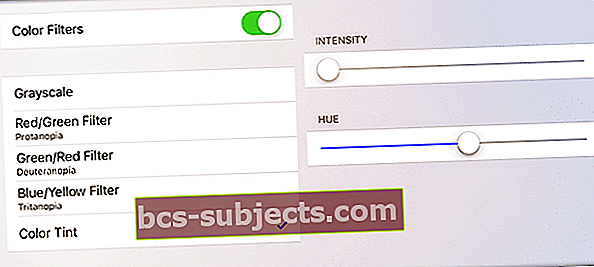
Pareiza krāsu līdzsvara atrašana prasa zināmu laiku un pacietību. Tāpēc eksperimentējiet, līdz atrodat vietu, kas jums šķiet tikai “pareiza”. Tiem, kuri vēlas vēsāku un zilāku ekrānu, manuāli pielāgojot krāsu filtrus, varat sasniegt nedaudz zilāku displeju, kas redzams Apple Store un citās jūsu iDevices ierīcēs. Šī krāsu kalibrēšana ir laba iespēja iFolks, kas nav apmierināta ar savu iPad Pros un citu iDevice displeju dzelteno nokrāsu. Izmantojot krāsu filtrus, mūsu lasītāji ziņo, ka viņi veiksmīgi saskaņoja savus iPad plusi un iPhone 7 ar vecāko iDevices vēsumu.
Iestatiet pieejamības saīsni
- Vispārīgi> Pieejamība
- Ritiniet uz leju līdz Mācīšanās
- Atlasiet Pieejamības saīsne
- Pieskarieties vienumam Krāsu filtri
Kad esat iestatījis krāsu filtrus, ātri tos ieslēdziet vai izslēdziet, vienkārši trīs reizes noklikšķinot uz iDevice pogas Sākums.
Satīt
Nav patīkami iegūt jaunu iDevice un atklāt, ka ekrāns ir dzeltens, silts tonis vai vienkārši neizskatās pareizi. Par laimi, operētājsistēmai iOS 10 un jaunākām versijām ir ievietoti rīki Pieejamība, lai pielāgotu mūsu ekrānu krāsu un toni tam, ko mēs unikāli vēlamies un baudām. Pievienojot krāsu filtrus kā ekrāna saīsni, ir viegli mainīt ekrāna displeja preferences - tas viss ir tikai trīs reizes, klikšķinot mājās. Tā kā mūsu iDevice ekrāns turpina uzlaboties, mēs iegūstam arvien lielāku piekļuvi plašākam krāsu diapazonam, ko sauc arī par tā krāsu gammu. Līdz ar to mūsu iDevices tagad atbilst mūsu personīgajām vēlmēm attiecībā uz atsevišķu ekrānu un displeja komfortu, tāpēc katrs no mums attiecīgi novērtē un pielāgo ekrāna toni (Color Tint).
Tādas tehnoloģijas kā True Tone automātiski atjaunina displeja baltā punkta un krāsu līdzsvaru, izmantojot reālā laika apkārtējās gaismas mērījumus, kas krīt uz iDevice ekrāna. Nakts maiņa maina krāsu līdzsvaru, lai samazinātu zilās gaismas daudzumu saskaņā ar jaunākajiem pētījumiem, kas norāda, ka ekrāna zilā gaisma ietekmē to, cik labi mēs gulējam.


